この記事ではファナテックが販売するハンコンのFFB設定について解説しています。
ファナテックのハンコンにはフォースフィードバックの強度などを自分好みに調整できる「チューニングメニュー」が用意されています。チューニング設定はハンコンをUSBでPCに接続し、PC上で実施が可能です。また、PCと接続せずにハンコン単体で設定する方法もあります。PS4/PS5でプレイする場合、ハンコン単体での設定は便利です。
ファナテックのステアリングホイールには設定ボタンが配置されており、この設定ボタンからPCと同様にチューニング設定が可能です。以下、ファナテックが公開する動画で説明していきます。また、詳細設定が可能なアドバンスドモードへの変更方法も紹介しています。
初めて使用する場合、トルクがかなり強く危険な場合もあるので、フォースフィードバックの設定を弱くするなど調整しながらプレイした方がいいかと思います。
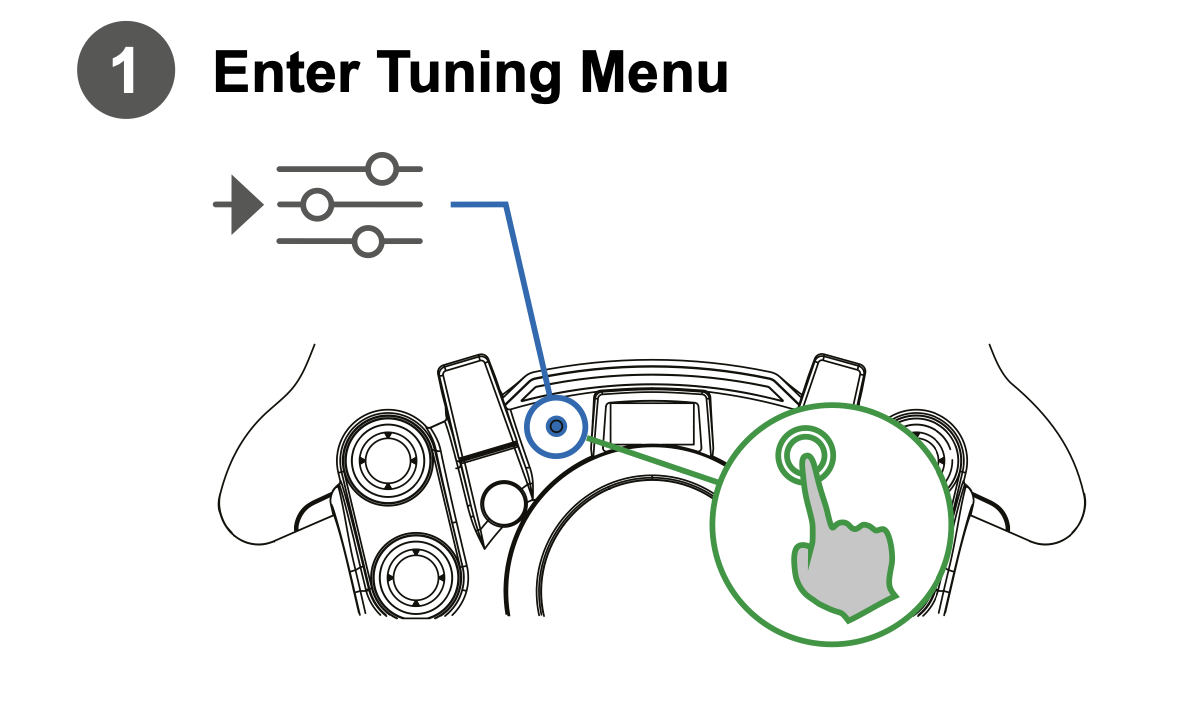
ハンコン単体での設定方法
アドバンスドモードに切り替え

チューニングにはスタンダードモードとアドバンスドモードがあります。スタンダードモードではコアパラメータのみが調整可能で、細かい設定をするにはアドバンスドモードに切り替えする必要があります。また、設定ボタンを押してスティックを上下するとS_1〜S_5といったように5つのセットアップが選択できるようになります(スタンダードモードではカスタムセットアップは1つのみ)。ゲームによってFFB設定を切り替えたい場合に便利です。以下、アドバンスドモードに切り替えする方法です。
※さらに6秒間押し続けるとセットアップした設定がリセットされるので注意
以下の動画は「Gran Turismo DD Pro」ですが、アドバンスドモードに切り替えしている様子を確認できます。(ちなみに動画では、設定ボタンを押すのは3秒間と説明していますが、マニュアルでは4秒間となっています)
設定変更方法
ファナテックが公開している「チューニングメニュー チュートリアル」の動画を紹介します。
実際にFFB数値などを変更してみましょう。
まず、チューニングメニューを開始するには設定ボタンを押します。アドバンスドモードであればスティックの上下で5つのセットアップを切り替えできるので、セットしたい番号を選びます。スティックの左右で設定したいチューニングメニューを選択し、設定したいメニューが表示されたら上下で数値を変更します。チューニングが完了したら設定ボタンを押して終了します。
上記のように、ハンコン単体でチューニング設定が可能です。アップデートなどはWindowsのパソコンがないとできませんが、チューニング設定だけであればハンコン単体で完結できます。
設定のしやすさで言うとPCの方が有利です。PCだと以下の画像のように一覧でメニュー、数値が表示されるので確認しやすいですね。
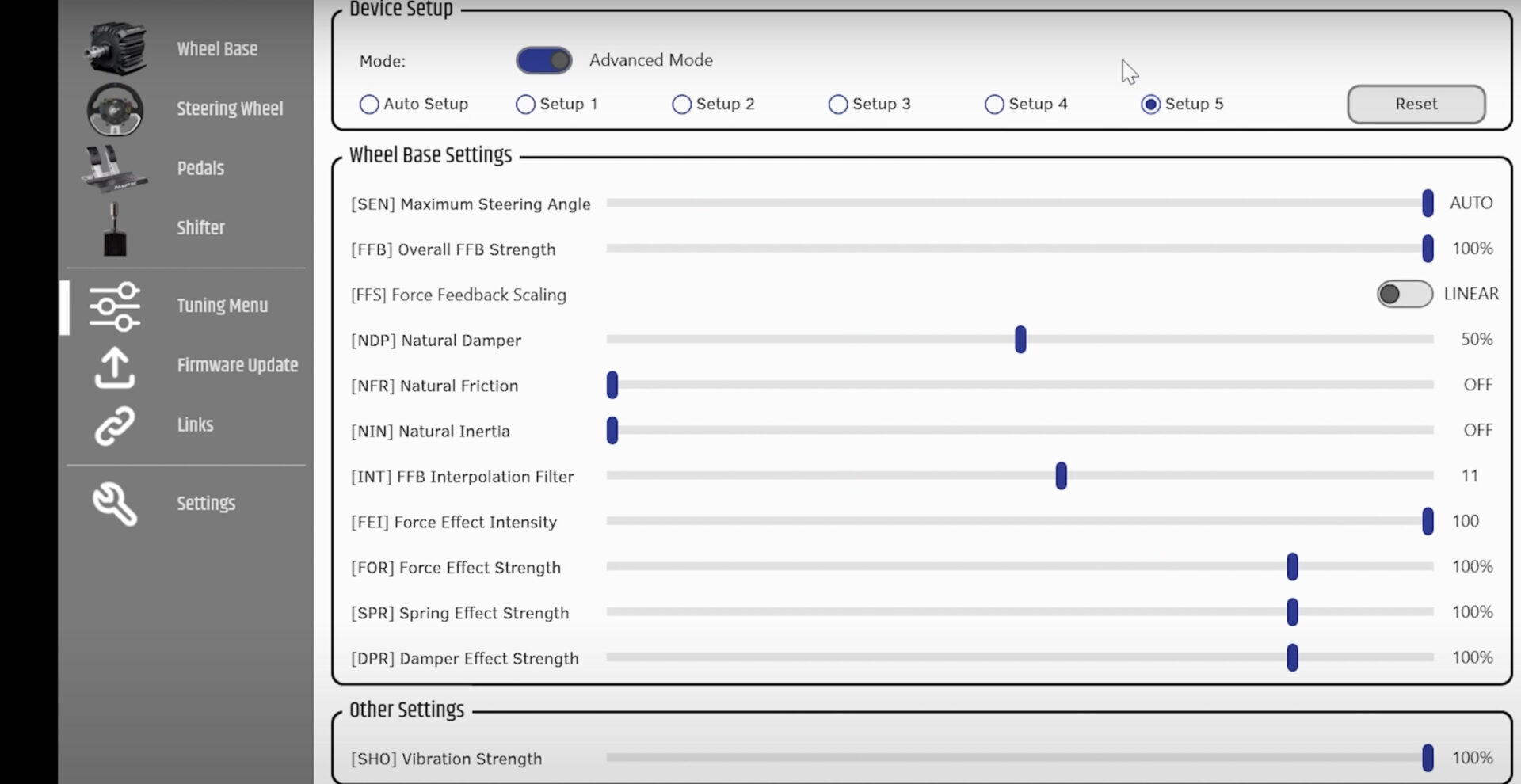
チューニングメニュー
「Gran Turismo DD Pro」の設定内容については以下の記事で解説しています。